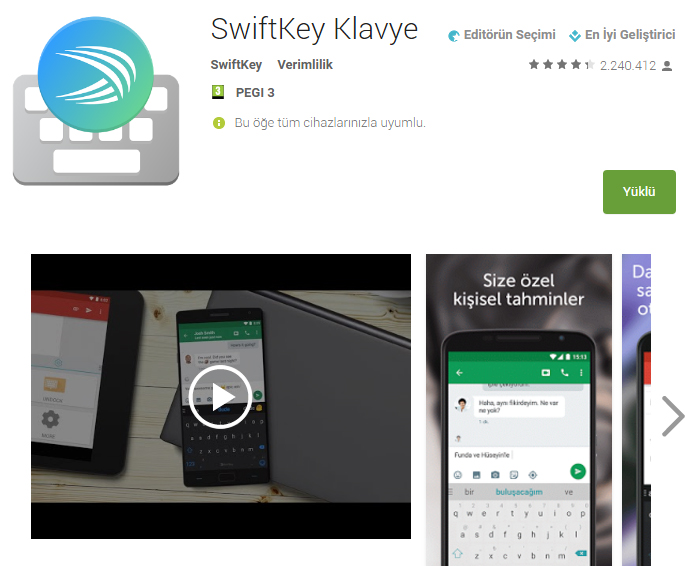Satın aldığımız akıllı telefonlarda varsayılan olarak bulunan sanal klavyeler bizim için her zaman yeterli olmayabilir. Özellikle Android işletim sistemiyle çalışan akıllı telefonlarda, sistemle birlikte gelen klavye yerine, size daha fazla kendinizi ifade etme imkânı veren sanal klavye kullanmak neredeyse bir zorunluluk. Bu amaçla ben Swiftkey klavye kullanıyorum.
Swiftkey, Google’ın uygulama mağazası Play Store’dan ücretsiz olarak indirilebiliyor. Swiftkey’i buraya tıklayarak, akıllı telefonunuza indirebilirsiniz. Kurulum sonrasında varsayılan klavye olarak Swiftkey’i seçip, bir kaç ayar yaptığınızda mükemmel bir klavyeye sahip oluyorsunuz. Swiftkey’i kurduğunuzda, kullandığınız bir hesapla oturum açmanızı istiyor. Benim tavsiyem, zaten akıllı telefonuzu aktif ederken kullandığınız Google (Gmail) hesabınızla oturum açmanız. Bu sayede Swiftkey yazma alışkanlığınızı öğreniyor, size yazma sırasında kelimeler önererek, zaman kazanmanızı sağlıyor.
Swiftkey’de farklı temalar seçerek klavyenizin rengini, zevkinize göre düzenleyebilirsiniz. Tema seçimi sırasında telefonunuzun rengiyle uyumlu bir tercih yapabilirsiniz. Bazen de telefonunuzun rengi kadar, kullandığınız kılıfın rengiyle de kullandığınız Swiftkey temasının örtüşmesi önemli olabilir.
Ancak renk seçeneklerinden daha önemlisi, klavye düzenli ve emojileri kullanmak için yapmanız gereken ayarlar. Bu ayarları aşağıdaki ekran görüntülerine bakarak yapabilirsiniz. Yapmanız gereken iki temel ayar, “Yazma ve otomatik düzeltme” ve “Tuşlar” bölümü. Aşağıdaki görüntülerde, aktif edilmiş seçenekler, benim kullandığım temel özellikleri gösteriyor. Bu ayarları aynen yaptığınızda daha kullanışlı bir sanal klavyeye sahip olduğunuzu göreceksiniz.
Emoji seçeneğini aktif ettiğinizde, klavyenizin sol alt köşesinde özel emoji tuşu beliriyor ve buradan çok farklı emoji karakterleri seçmenize imkân sağlıyor. Yazdığınız kelimelere göre size emojiler öneriyor. Örneğin araba yazdığınızda, hemen sağ üstte önerilen kelimeler gibi araba emojisi beliriyor. Tek tıkla araba emojisini yazdığınız metne ekleyebiliyorsunuz.
Yazışmalarınızda ya da sosyal medyada, emoji kullanmanız daha sıcak ve verimli bir iletişim kurmanızı sağlayacaktır. Bu nedenle, emojilerden yararlanmanızı şiddetle tavsiye ediyorum. Swiftkey, sık kullandığınız kelimeleri hafızasında tutarak size önerdiği gibi, aynı kolaylığı emojiler için de sağlıyor. Çok kullandığınız emojiler tekrar tekrar kullanabilmeniz için üst sırada diziliyor.
Özet olarak, sanal klavyelerin temel çalışma mantığı Swiftkey üzerinden anlatttığım gibi. Bazı sanal klavyeler ücretli, bazıları da uygulama içi satın alma seçenekleri sunuyor. Farklı temalar için ücret talep edilebiliyor. Swiftkey, tamamen ücretsiz oluşu nedeniyle ilk sıradaki tavsiyem.
Bunun dışında Slash Keyboard, Fleksy, Swype, Flash Keyboard ve TouchPal gibi seçenekleri de inceleyebilirsiniz. Kendiniz için en uygun sanal klavyeyi bulmak için, bu seçenekleri indirerek, akıllı telefonunuzda deneyebilirsiniz. Bu denemeler için, telefonunuzun ayarlar bölümünden ‘Diller ve Giriş’i seçerek, buradan ‘Sanal Klavye/Klavyeleri Yönet’e girerek, varsayılan klavyenizi değiştirmeniz gerekiyor.
İNTERNET VE UYGULAMALARDA ARAMA YAPMA KOLAYLIĞI
Slash Keyboard, herhangi bir yazım işlemi sırasında klavye içerisinden arama yapma ve bulduğunuz içerikleri kolayca paylaşmanızı sağlıyor. Bu yönüyle farklı olan Slash Keyboard ile, Google, Google Drive, Google Haritalar, Facebook, Instagram, Wikipedia, Twitter, Foursquare, New York Times, Spotify, SoundCloud ve Youtube gibi pok çok serviste arama yaparak, yazışmalarınıza içerik ekleyebiliyorsunuz. Slash Keyboard’u buradan indirip akıllı telefonunuzda ücretsiz olarak kullanabilirsiniz.
SLASH KEYBOARD TÜRKÇE Q KLAVYE DESTEĞİ YOK
Ne yazık ki, Slash Keyboard, standart Türkçe Q klavye düzeni sunmuyor. Klavye düzeninde yerleşik olarak, Türkiye’ye özel (ğüişçö gibi) karakterler yer almıyor. Örneğin, “ı” harfi yazmak için, “i”nin üzerine basılı tutmak ve daha sonra ortaya çıkan seçenekler arasından “ı”yı seçmek gerekiyor. Bir harf için iki kez işlem yapma gerekliliği, Türkçe’ye has karakterler için zorunlu. Yazarken sizin için, Türkçe’ye özel karakterler (ğüişçö gibi) önemliyse, bu desteği sunmayan sanal klavyeler tercihleriniz arasından çıkabilir.
GOOGLE’IN KLAVYESİ GBOARD YETERSİZ
Android işletim sistemli telefonlarda genellikle varsayılan olarak gelen Gboard adlı sanal klavye de, Türkiye desteği açısından yetersiz. Bu sorun giderilirse, klasik kişisel bilgisayarlarda olduğu gibi tam Türkçe Q klavye desteği gelirse, Gboard da tercih edilebilecek sanal klavyeler arasında girebilir. Ayrıca bazı klavyeler ‘Türkçe F’ seçeneği de sunabiliyor. Eksiksiz Türkçe klavye için Swiftkey sizin için yeterli olacaktır. Bu konuyla ilgili sorularınız varsa, aşağıdaki yorum bölümüne yazarak bana ulaştırabilirsiniz. Seve seve cevaplamaya çalışırım.
Twitter’da beni takip edin: https://twitter.com/melihbayramdede
YouTube kanalıma abone olun: https://www.youtube.com/c/melihbayramdede